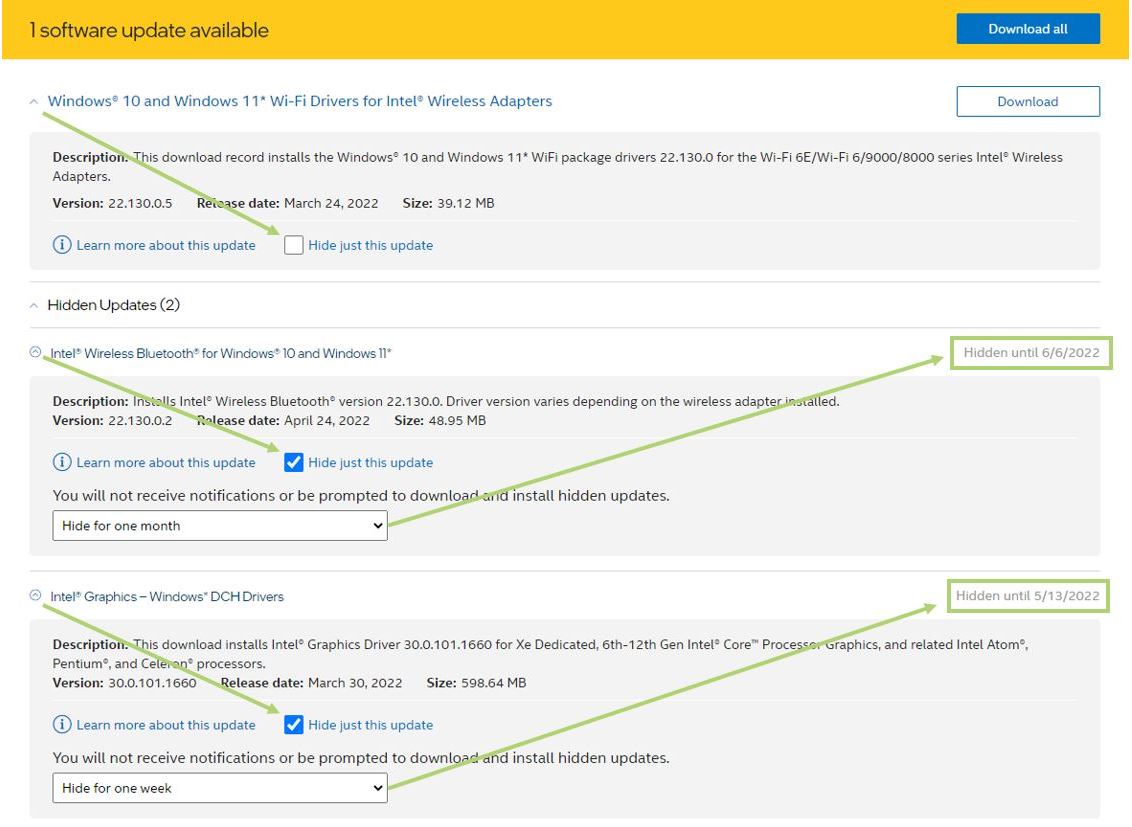Entorno
Sistema operativo
Descripción
Después de instalar el controlador varias veces, ya sea Intel® HD, UHD, Iris® XE o™ Arc Graphics, Intel® DSA todavía lo incluye como actualizaciones disponibles.
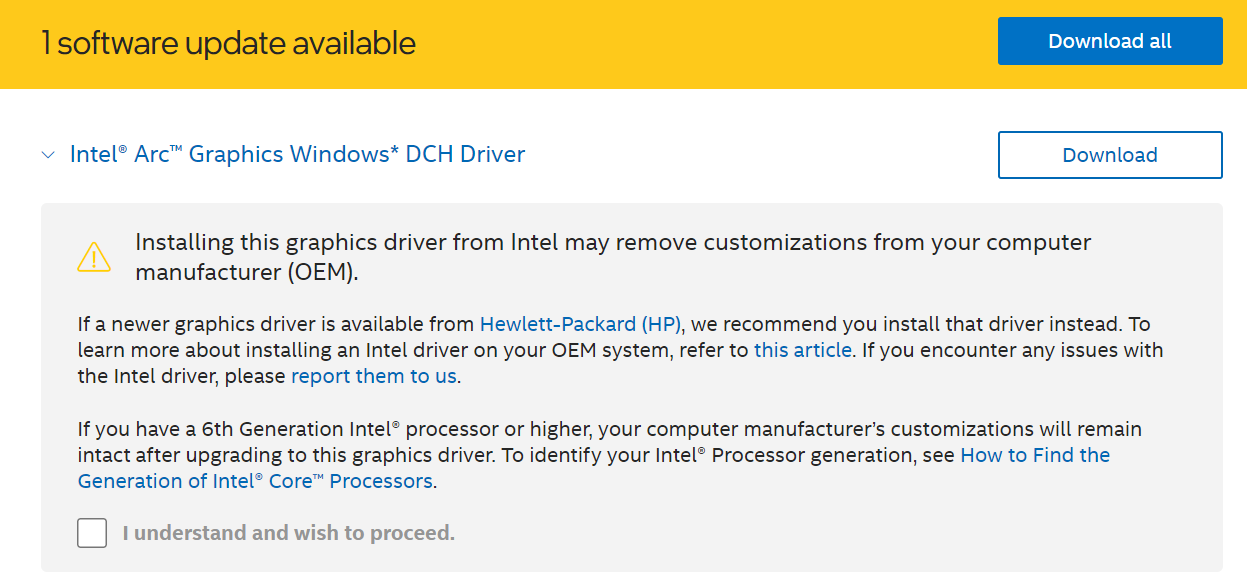
| Nota |
Si ya ha visto esta página de actualización varias veces y confía en que ha descargado e instalado el controlador DCH de gráficos Intel® Arc™ de Windows* o® los controladores DCH de Windows* es posible que ya se haya almacenado en el sistema, pero no surte efecto porque se prioriza el controlador de gráficos Intel genuino del fabricante. Además, asegúrese de que el controlador de gráficos heredados de la actualización de Windows* ya esté instalado en el sistema y de que no seleccione la opción de instalación limpia cada vez que instale una nueva Intel® Graphics Driver de Intel® DSA, ya que hacerlo eliminará todos los controladores y provocará un bucle, lo que solicitará a Windows* Update que descargue e instale nuevamente el controlador de gráficos heredados. |
Resolución
- Acceda a la página Administrador de dispositivos y, a continuación, seleccione los gráficos Intel® en el adaptador de pantalla.
- Haga clic con el botón derecho en el adaptador de gráficos y seleccione propiedades.
- Vaya a la ficha Controlador y seleccione Actualizar controlador.
- Seleccione Buscar controladores en el equipo y, a continuación, Seleccione Elegir en una lista de controladores disponibles en el equipo.
- En el cuadro que enumera los controladores de gráficos, seleccione el controlador de gráficos Intel® ® Arc o los controladores DCH de Windows* más recientes, por ejemplo, versión 31.0.101.3802 y, a continuación, haga clic en Siguiente. Se aplicará la versión del controlador al reinstalar el archivo .inf.
- Reinicie el equipo para que los cambios entren en vigencia.
Otra forma de detener la notificación de actualización de Intel® DSA es ocultar esa actualización en particular. Los pasos para ocultar son ampliar el aspecto y hacer clic en ocultar solo esta caja de actualización y elegir la duración para ocultarlo. También puede volver y cambiar esto en cualquier momento.